Que signifie Linux NFS ?
Sous Linux, nfs fait référence à « système de fichiers réseau », qui est un système de fichiers qui permet aux utilisateurs d'accéder au serveur ; il peut monter des disques distants localement et les utiliser comme disques locaux. Grâce à NFS, les utilisateurs et les programmes peuvent accéder aux fichiers des systèmes distants tout comme les fichiers locaux ; NFS utilise une architecture C/S et le serveur doit ouvrir le port TCP2049.

L'environnement d'exploitation de ce tutoriel : système linux5.9.8, ordinateur Dell G3.
1. Introduction à NFS
NFS est Network File System (système de fichiers réseau), qui est un système de fichiers qui permet aux utilisateurs d'accéder au serveur. La fonction principale est de permettre le partage de fichiers ou de répertoires entre différents serveurs via le réseau.
NFS est une technologie qui permet de monter un disque distant localement et de l'utiliser comme disque local. Grâce à NFS, les utilisateurs et les programmes peuvent accéder aux fichiers du système distant comme s'il s'agissait de fichiers locaux.
NFS adopte l'architecture C/S, et le serveur ouvre le port TCP2049 et attend la connexion client.
2. Installation et démarrage de NFS
Pendant l'installation de NFS, puisque NFS est basé sur rpcbind, lors de l'installation de NFS, vous devez d'abord installer rpcbind. La commande d'installation du service NFS est :
yum install -y rpcbind nfs-utils
De même, au démarrage également. Démarrez d'abord rpcbind, puis démarrez NFS. Les commandes pertinentes sont les suivantes :
systemctl start rpcbind systemctl start nfs-utils
Une fois le service NFS démarré, il écoutera le port 2049 local, comme indiqué ci-dessous :
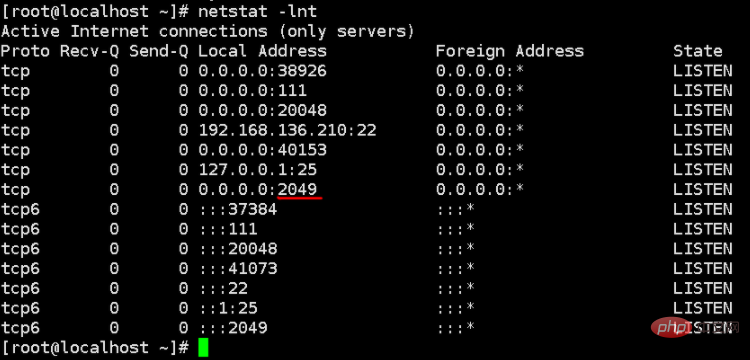
3. NFS
Pour configurer NFS, vous devez d'abord configurer l'adresse IP du client et les autorisations autorisées à être montées sur le serveur. Vous devez ouvrir le fichier /etc/exports et écrire dans le fichier :
/nfs 192.168.136.101(rw)
. Parmi eux, /nfs au premier plan indique le répertoire autorisé à être monté et 192.168 à l'arrière .136.101 indique le client autorisé à monter. Vous pouvez également utiliser * pour indiquer que n'importe quel hôte est autorisé à monter rw. indique que l'autorisation de montage est en lecture et en écriture.
En plus des autorisations rw, les autres autorisations couramment utilisées sont :
1. ro - indique une autorisation en lecture seule
2. sync - indique que les données sont écrites dans la mémoire et le disque de manière synchrone
3. async - indique que les données sont stockées en mémoire d'abord, plutôt que d'écrire directement sur le disque
4. sécurisé - indique que NFS utilise des ports inférieurs à 1024 lors du transfert de fichiers
5. non sécurisé - indique que NFS utilise des ports supérieurs à 1024 lors du transfert de fichiers
6. all_squash - indique les fichiers L'UID et GID sont anonymes, adaptés à la configuration du répertoire partagé
7. no_all_suash - indique l'UID et le GID du fichier conservé
Après avoir terminé l'opération ci-dessus, vous devez exécuter la commande :
exportfs -rv
pour relire le fichier de configuration NFS.
Ensuite, sur le client, exécutez la commande de montage :
showmount -e 192.168.136.210mount 192.168.136.210/nfs /media
pour monter le fichier avec succès, exécutez la commande df -h pour afficher le résultat du montage, comme indiqué ci-dessous :
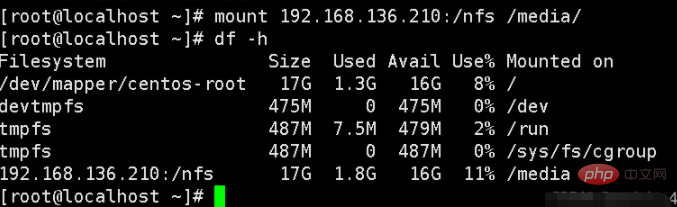
Remarque : Avant d'effectuer l'opération de montage, le pare-feu du serveur doit être désactivé ! Sinon, le montage échouera.
Cependant, bien qu'il puisse être monté avec succès et dispose d'autorisations de lecture et d'écriture sur la configuration du service, en fonctionnement réel, le client peut ne pas avoir d'autorisations d'écriture sur le répertoire monté. En effet, il existe toujours un problème de vérification des autorisations. Étant donné que le service NFS est exécuté par défaut par l'utilisateur nfsnobody et que si l'utilisateur ne dispose pas d'autorisations d'écriture sur le répertoire /nfs, le client ne peut pas écrire dans le répertoire. Par conséquent, nous devons accorder à l'utilisateur nfsnobody des autorisations d'écriture, telles que :
chonw nfsnobody.nfsnobody -R /nfs
De cette façon, nous pouvons utiliser le système de fichiers NFS comme un montage local.
4. Optimisation du montage NFS
Dans le combat réel ci-dessus, bien que nous puissions monter NFS et obtenir les résultats escomptés, dans des scénarios de combat réels, afin d'améliorer la vitesse de lecture et d'écriture de NFS, nous n'utiliserons pas le commande de montage suivante :
mount -t nfs -o noatime,nodiratime,rsize=131072,wsize=131072,intr 192.168.126.210:/nfs /media
Dans la commande ci-dessus, le paramètre -t indique que le système de fichiers cible à monter est nfs, noatime indique d'annuler la mise à jour de l'heure d'accès à l'inode sur le système de fichiers, et nodirtime indique d'annuler la mise à jour de l'inode du répertoire sur le système de fichiers. Au moment de l'accès, ces deux options peuvent être utilisées pour améliorer les performances du système dans les environnements à haute concurrence. rsize et wsizei représentent la taille des blocs lus et écrits. Cette valeur de paramètre UID affecte le stockage en tampon des données. écrit par le client et le serveur Lorsque les performances du périphérique sont élevées, cette valeur peut être définie plus grande pour améliorer la capacité de transfert de fichiers du système NFS.
Recommandations associées : "Tutoriel vidéo Linux"
Ce qui précède est le contenu détaillé de. pour plus d'informations, suivez d'autres articles connexes sur le site Web de PHP en chinois!

Outils d'IA chauds

Undresser.AI Undress
Application basée sur l'IA pour créer des photos de nu réalistes

AI Clothes Remover
Outil d'IA en ligne pour supprimer les vêtements des photos.

Undress AI Tool
Images de déshabillage gratuites

Clothoff.io
Dissolvant de vêtements AI

AI Hentai Generator
Générez AI Hentai gratuitement.

Article chaud

Outils chauds

Bloc-notes++7.3.1
Éditeur de code facile à utiliser et gratuit

SublimeText3 version chinoise
Version chinoise, très simple à utiliser

Envoyer Studio 13.0.1
Puissant environnement de développement intégré PHP

Dreamweaver CS6
Outils de développement Web visuel

SublimeText3 version Mac
Logiciel d'édition de code au niveau de Dieu (SublimeText3)
 Impossible de se connecter à MySQL en tant que racine
Apr 08, 2025 pm 04:54 PM
Impossible de se connecter à MySQL en tant que racine
Apr 08, 2025 pm 04:54 PM
Les principales raisons pour lesquelles vous ne pouvez pas vous connecter à MySQL en tant que racines sont des problèmes d'autorisation, des erreurs de fichier de configuration, des problèmes de mot de passe incohérents, des problèmes de fichiers de socket ou une interception de pare-feu. La solution comprend: vérifiez si le paramètre Bind-Address dans le fichier de configuration est configuré correctement. Vérifiez si les autorisations de l'utilisateur racine ont été modifiées ou supprimées et réinitialisées. Vérifiez que le mot de passe est précis, y compris les cas et les caractères spéciaux. Vérifiez les paramètres et les chemins d'autorisation du fichier de socket. Vérifiez que le pare-feu bloque les connexions au serveur MySQL.
 C compilation conditionnelle du langage: un guide détaillé pour les débutants vers des applications pratiques
Apr 04, 2025 am 10:48 AM
C compilation conditionnelle du langage: un guide détaillé pour les débutants vers des applications pratiques
Apr 04, 2025 am 10:48 AM
C La compilation conditionnelle du langage est un mécanisme pour compiler sélectivement les blocs de code en fonction des conditions de temps de compilation. Les méthodes d'introduction incluent: l'utilisation des directives #IF et #ELSE pour sélectionner des blocs de code en fonction des conditions. Les expressions conditionnelles couramment utilisées incluent STDC, _WIN32 et Linux. Cas pratique: imprimez différents messages en fonction du système d'exploitation. Utilisez différents types de données en fonction du nombre de chiffres du système. Différents fichiers d'en-tête sont pris en charge selon le compilateur. La compilation conditionnelle améliore la portabilité et la flexibilité du code, ce qui le rend adaptable aux modifications du compilateur, du système d'exploitation et de l'architecture du processeur.
 【Rust AutoDud】 Introduction
Apr 04, 2025 am 08:03 AM
【Rust AutoDud】 Introduction
Apr 04, 2025 am 08:03 AM
1.0.1 Préface Ce projet (y compris le code et les commentaires) a été enregistré pendant ma rouille autodidacte. Il peut y avoir des déclarations inexactes ou peu claires, veuillez vous excuser. Si vous en profitez, c'est encore mieux. 1.0.2 Pourquoi Rustrust est-il fiable et efficace? La rouille peut remplacer C et C, par des performances similaires mais une sécurité plus élevée, et ne nécessite pas de recompilation fréquente pour vérifier les erreurs comme C et C. Les principaux avantages incluent: la sécurité de la mémoire (empêcher les pointeurs nuls de déréférences, les pointeurs pendants et la contention des données). Filetage (assurez-vous que le code multithread est sûr avant l'exécution). Évitez le comportement non défini (par exemple, le tableau hors limites, les variables non initialisées ou l'accès à la mémoire libérée). Rust offre des fonctionnalités de langue moderne telles que les génériques
 Quels sont les 5 composants de base de Linux?
Apr 06, 2025 am 12:05 AM
Quels sont les 5 composants de base de Linux?
Apr 06, 2025 am 12:05 AM
Les cinq composants de base de Linux sont: 1. Le noyau, gérant les ressources matérielles; 2. La bibliothèque système, fournissant des fonctions et des services; 3. Shell, l'interface pour les utilisateurs pour interagir avec le système; 4. Le système de fichiers, stockant et organisant des données; 5. Applications, en utilisant des ressources système pour implémenter les fonctions.
 Comment résoudre MySQL ne peut pas être démarré
Apr 08, 2025 pm 02:21 PM
Comment résoudre MySQL ne peut pas être démarré
Apr 08, 2025 pm 02:21 PM
Il existe de nombreuses raisons pour lesquelles la startup MySQL échoue, et elle peut être diagnostiquée en vérifiant le journal des erreurs. Les causes courantes incluent les conflits de port (vérifier l'occupation du port et la configuration de modification), les problèmes d'autorisation (vérifier le service exécutant les autorisations des utilisateurs), les erreurs de fichier de configuration (vérifier les paramètres des paramètres), la corruption du répertoire de données (restaurer les données ou reconstruire l'espace de la table), les problèmes d'espace de la table InNODB (vérifier les fichiers IBDATA1), la défaillance du chargement du plug-in (vérification du journal des erreurs). Lors de la résolution de problèmes, vous devez les analyser en fonction du journal d'erreur, trouver la cause profonde du problème et développer l'habitude de sauvegarder régulièrement les données pour prévenir et résoudre des problèmes.
 Où se trouve la bibliothèque de fonctions de langue C? Comment ajouter la bibliothèque de fonctions de langue C?
Apr 03, 2025 pm 11:39 PM
Où se trouve la bibliothèque de fonctions de langue C? Comment ajouter la bibliothèque de fonctions de langue C?
Apr 03, 2025 pm 11:39 PM
La bibliothèque de fonctions de langue C est une boîte à outils contenant diverses fonctions, qui sont organisées dans différents fichiers de bibliothèque. L'ajout d'une bibliothèque nécessite de la spécifier via les options de ligne de commande du compilateur, par exemple, le compilateur GCC utilise l'option -L suivie de l'abréviation du nom de la bibliothèque. Si le fichier de bibliothèque n'est pas sous le chemin de recherche par défaut, vous devez utiliser l'option -L pour spécifier le chemin du fichier de bibliothèque. La bibliothèque peut être divisée en bibliothèques statiques et bibliothèques dynamiques. Les bibliothèques statiques sont directement liées au programme au moment de la compilation, tandis que les bibliothèques dynamiques sont chargées à l'exécution.
 MySQL peut-il fonctionner sur Android
Apr 08, 2025 pm 05:03 PM
MySQL peut-il fonctionner sur Android
Apr 08, 2025 pm 05:03 PM
MySQL ne peut pas fonctionner directement sur Android, mais il peut être implémenté indirectement en utilisant les méthodes suivantes: à l'aide de la base de données légère SQLite, qui est construite sur le système Android, ne nécessite pas de serveur distinct et a une petite utilisation des ressources, qui est très adaptée aux applications de périphériques mobiles. Connectez-vous à distance au serveur MySQL et connectez-vous à la base de données MySQL sur le serveur distant via le réseau pour la lecture et l'écriture de données, mais il existe des inconvénients tels que des dépendances de réseau solides, des problèmes de sécurité et des coûts de serveur.
 Solutions aux erreurs rapportées par MySQL sur une version système spécifique
Apr 08, 2025 am 11:54 AM
Solutions aux erreurs rapportées par MySQL sur une version système spécifique
Apr 08, 2025 am 11:54 AM
La solution à l'erreur d'installation de MySQL est: 1. Vérifiez soigneusement l'environnement système pour vous assurer que les exigences de la bibliothèque de dépendance MySQL sont satisfaites. Différents systèmes d'exploitation et exigences de version sont différents; 2. Lisez soigneusement le message d'erreur et prenez des mesures correspondantes en fonction des invites (telles que les fichiers de bibliothèque manquants ou les autorisations insuffisantes), telles que l'installation de dépendances ou l'utilisation de commandes sudo; 3. Si nécessaire, essayez d'installer le code source et vérifiez soigneusement le journal de compilation, mais cela nécessite une certaine quantité de connaissances et d'expérience Linux. La clé pour finalement résoudre le problème est de vérifier soigneusement l'environnement du système et les informations d'erreur et de se référer aux documents officiels.






